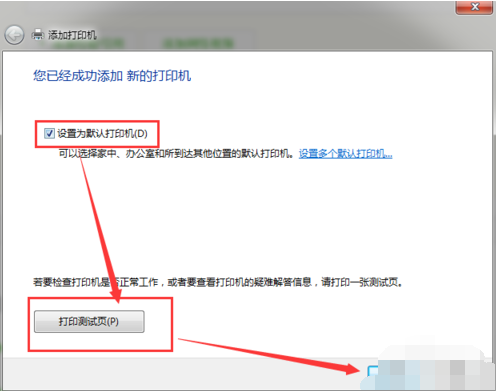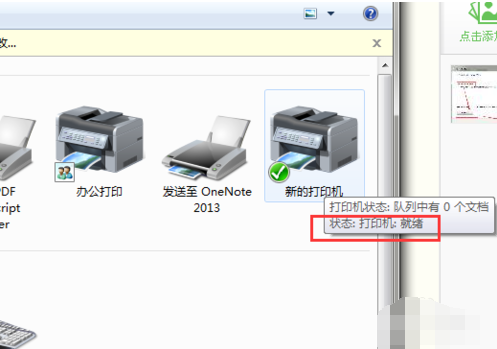win8系统网络打印机找不到的解决方法?
大家在用win8系统电脑工作和学习的过程中,可能会出现win8系统网络打印机找不到的情况。如果遇到win8系统网络打印机找不到的问题应该如何处理呢?对于电脑水平属于小白的用户来说一般不知道win8系统网络打印机找不到到底该怎么处理?其实很简单只需要1.确保打印服务正常启动。点击开始,输入“服务”,回车。在打开的服务中,确保Print spooler、server、workstation这三个打印服务正常启动运行,显示“已停止”的话,右键点击该服务,选择“启动”即可。2,点击“开始”,输入“打印机”,回车。打开查看打印机窗口。今天电脑公司小编就给大家详细介绍一下关于win8系统网络打印机找不到的处理办法:
1.确保打印服务正常启动。
点击开始,输入“服务”,回车。在打开的服务中,确保Print spooler、server、workstation这三个打印服务正常启动运行,显示“已停止”的话,右键点击该服务,选择“启动”即可。
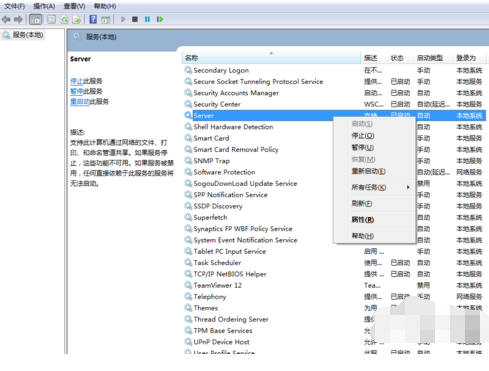
2,点击“开始”,输入“打印机”,回车。打开查看打印机窗口。
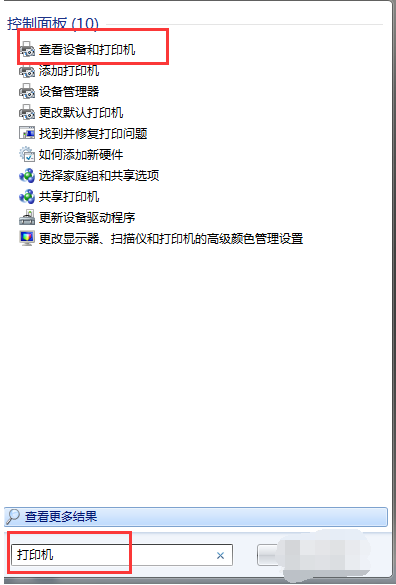
3,在查看打印机窗口中空白处,右键单击,选择“添加打印机。
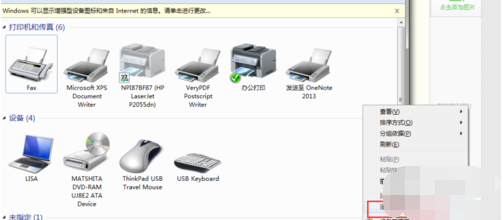
4,选择添加网络打印机
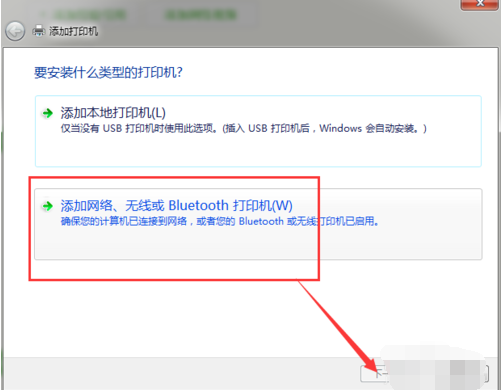
5,选中打印机,点击下一步。
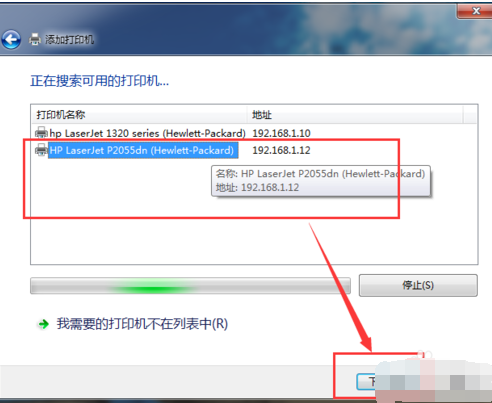
6,选择“使用当前已安装的驱动”,因为我们原来已经装过驱动了,不用重装。

7,为打印机取个新名字
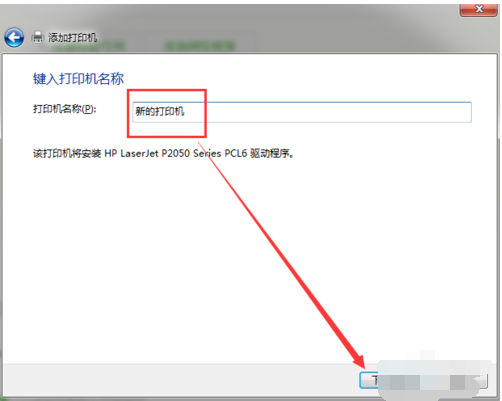
8,打印机显示“就绪”了,可以正常使用了。